4. Основные теоремы теории вероятностей:
1.1.1. Теорема 1. Суммой двух событий А и В называется событие А + В, равносильное наступлению хотя бы одного из событий А или В. Теорема справедлива для любого конечного числа слагаемых несовместных событий;
1.1.2. Теорема 2. Сумма вероятностей событий А 1, А 2, …, Аn, образующих полную группу, равна единице, т.е.  .
.
1.1.3. Теорема 3. Вероятность произведения независимых событий равна произведению вероятностей этих событий;
1.1.4. Теорема 4. Вероятность события А, состоящего в появлении хотя бы одного из событий А 1, А 2, …, Аn, равна  ;
;
1.1.5. Определение. Вероятность события А, найденная в предположении, что имеет место другое событие В, называется условной вероятностью события А (по отношению к В) и обозначается  ;
;
1.1.6. Теорема 5. Вероятность совместного осуществления двух событий равна произведению вероятностей первого события на условную вероятность второго события по отношению к первому, т.е.  ;
;
1.1.7. Теорема 6. Вероятность появления хотя бы одного из двух совместных событий равна сумме вероятностей этих событий без вероятности их совместного появления, т.е.  . Аналогично для трех слагаемых
. Аналогично для трех слагаемых 
 ;
;
1.1.8. Теорема 7. Вероятность события А, которое может наступить лишь при условии появления одного из несовместных событий В 1, В 2, …, Bn, образующих полную группу, равна сумме произведений вероятностей каждого из этих событий на соответствующую условную вероятность события А.
Практическое занятие №2
Вставка и форматирование таблицы
Для создания таблицы необходимо войти в меню «вставка» и выбрать функцию «таблица». Задаем параметры таблицы: количество столбцов и строк. На листе отображается созданная по нашим параметрам таблица. Для редактирования таблицы открывается дополнительное меню «работа с таблицами». В нее входят такие подменю как «конструктор», в нем настраиваются визуальные параметры таблицы, и «макет» в нем настраиваются ячейки таблицы.
Таблица №1
| № | Столбцы | Столбцы | Столбцы | Столбцы |
| 1. | Строки | |||
| 2. | Строки | |||
| 3. | Строки |
| Рис.1.Восход солнца. |
 
|
|
Практическое занятие №3
Введение формул в Microsoftofficeword
Для создания формул в MicrosoftWord, необходимо пройти в меню «вставка» и выбрать функцию «формула». На листе появляется поле для формулы. В ленте появляется меню «работа с формулами» в нем находятся символы и структуры для корректного набора формулы. Выбирая необходимые нам функции, легко набираем нужную нам формулу.
1. 
2. 
3. 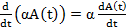
4. 
5. 
6. 
7. 
8. 
9. 
10. 
11. 
12. 
13. 
Практическая работа №4Таблицы Excel
Вариант №5
Задание №1
Для нахождения произведения всех трех переменных записанных в ячейках B1,B2,B3 необходимо выделить ячейку В5 в которой будет находится произведение и в строке формул ввести формулу указанную в строке С5. Для того чтобы в ячейке В7 вычислить функцию необходимо произвести ту же операцию.
| a= | ||
| b= | ||
| c= | ||
| произведение= | =B1*B2*B3 | |
| F(a,b,c)= | -1033,010372 | =(КОРЕНЬ(SIN(B1)+15*B2^5)/КОРЕНЬ(B3^3)*(1-B1*B2)) |
Задание №2
Для того чтобы определить какие значения будут в ячейках В2,С3 и какие формулы будут в ячейках В4,Е3 необходимо: Выделить ячейку В2 и в строке формул записать формулу =A1*A3, выделить ячейку С3 записав в строку формул =$B$1*A3, произвести автозаполнение ячеек. Для этого необходимо: Кликнуть левой кнопкой мыши по нижним правым углам ячеек где записаны формулы и протащить мышку через те ячейки в которых нужно определить значения и формулы.
Задание №3
Для того чтобы вычислить премию сотрудника Иванова И.И. необходимо выделив ячейку D2 ввести в строку формул =8900*6/100 данную формулу, аналогично сделать для премий Петрова вписав =10500*15/100 эту формулу, и Сидорова вписав =12300*15/100 вот эту формулу.
| ФИО сотрудника | Стаж работы | Оклад | Премия |
| Иванов И.И. | |||
| Петров А.И. | |||
| Сидоров И.Д. |
Задание №4
Вводим числовое значение в ячейку А1, далее нажимаем на ячейку В1 и переходим в «Формулы», «Логические» и выбираем ЕСЛИ, появляется диалоговое окно «Аргументы функции», в строке «Лог_выражение» записываем А1>3, в строке «Значение_если_истина» пишем A1/(A1^2+1), в строке «Значение_если_ложь» записываем -A1^2+3*A1+9. Нажимаем на Enter и получаем числовое значение.
| 0,192308 | =ЕСЛИ(A1>3;A1/(A1^2+1);-A1^2+3*A1+9) |
Задание №5
Для того чтобы вычислить выражение в ячейке А6 нужно выделив эту же ячейку вписать в строке формул =(A1+A2)/2+(A4*2) данную формулу предварительно внести значения в ячейки А1-А5
Создание диаграмм
Для создания диаграммы в Microsoftwordexcel, нужно внести данные в ячейки. В моем случае получается два ряда ячеек от A до G. Далее выделяем все наши ячейки и заходим в раздел «вставка», находим меню «диаграммы», выбираем пункт график (или другой вид), и выбираем тип линия (или другой тип). Теперь нужно отредактировать диаграмму, для этого нажимаем на диаграмму, и заходим в раздел «конструктор», где выбираем макет диаграммы, называем диаграмму, задаем название осей. Чтобы вставить легенду, заходим в раздел «конструктор», далее в «добавить элемент диаграммы», где выбираем пункт «легенда». Чтобы привязать определенный ряд к оси, нужно выделить горизонтальную или вертикальную ось на диаграмме, нажать правую кнопку мыши, зайти в пункт «выбрать данные» и выбрать диапазон данных. Если на диаграмме нужны подписи данных, то выделяем саму линию диаграммы, и далее жмем правую кнопку мыши, где ищем пункт «добавить подписи данных».
| У | ||||||||
| Х |
